Autor:
Ellen Moore
Data De Criação:
20 Janeiro 2021
Data De Atualização:
1 Julho 2024

Contente
- Passos
- Parte 1 de 3: Criando seu próprio mundo
- Parte 2 de 3: Configurando o servidor e enviando convites aos jogadores
- Parte 3 de 3: Como se conectar ao servidor de um amigo
Minecraft é um jogo de bloqueio popular. Para jogar com amigos, você precisa criar um servidor e configurar portas. O Minecraft Realms simplificou o processo de criação do servidor para que você possa jogar com seus amigos, mesmo se você for um novato na construção de servidores e, em geral, ouvindo essa palavra pela primeira vez.
Passos
Parte 1 de 3: Criando seu próprio mundo
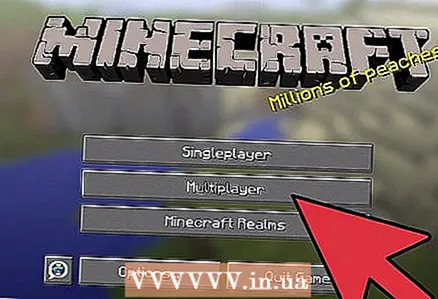 1 Atualize o Minecraft. Minecraft Realms não funcionará com a versão antiga do jogo, então você terá que atualizá-lo para poder criar servidores.
1 Atualize o Minecraft. Minecraft Realms não funcionará com a versão antiga do jogo, então você terá que atualizá-lo para poder criar servidores. - O botão de atualização do jogo aparece apenas se você tiver uma versão oficial (a versão mais recente do jogo no momento em que este livro foi escrito é 1.7.5).
- Você deve ter uma cópia licenciada do jogo para comprar o Minecraft Realms.
- Remova todos os mods e pacotes de textura, caso contrário, o Minecraft Realms não funcionará.
- Atualmente, o Minecraft Realms está disponível apenas para PC. A edição Minecraft Realms for Pocket chegará em breve.
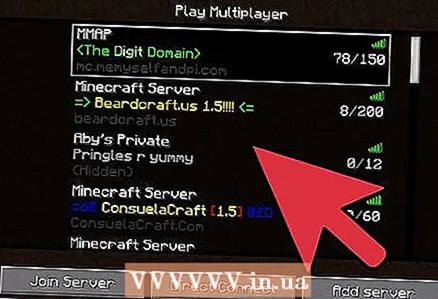 2 Clique no botão Minecraft Realms. Depois de fazer isso, uma nova janela será aberta, semelhante ao modo de jogo multijogador.
2 Clique no botão Minecraft Realms. Depois de fazer isso, uma nova janela será aberta, semelhante ao modo de jogo multijogador. - Clique no botão "Detalhes" na parte inferior da tela. O site do Minecraft será aberto.
- O botão "Configurações" é usado para alterar as configurações do jogo.
- O botão "Jogar" inicia o jogo.
 3 Inscreva-se no Mojang. Para criar seu próprio servidor, primeiro você deve se inscrever neste serviço. Existem vários planos de aluguel de servidor no site.
3 Inscreva-se no Mojang. Para criar seu próprio servidor, primeiro você deve se inscrever neste serviço. Existem vários planos de aluguel de servidor no site. - Uma assinatura existente pode ser renovada clicando no link no menu Minecraft Realms - "Mais".
- Se você quiser comprar Minecraft Realms, você tem um perfil Mojang.
- Você pode comprar uma assinatura por 1, 3 ou 6 meses. Você terá que pagar $ 13 por mês, mas esse preço diminui com uma assinatura mais longa.
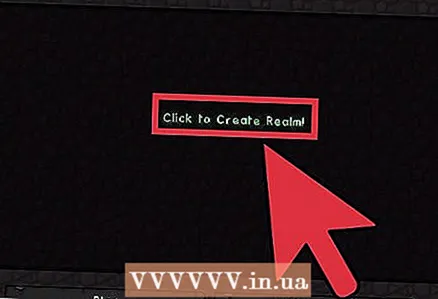 4 Crie um servidor. Depois de assinar o serviço, a opção "Criar um mundo" ficará disponível para você. Clique nele, dê um nome ao seu novo mundo, defina a dificuldade, jogue!
4 Crie um servidor. Depois de assinar o serviço, a opção "Criar um mundo" ficará disponível para você. Clique nele, dê um nome ao seu novo mundo, defina a dificuldade, jogue! - Quando você vir seu novo mundo aparecer na lista, clique duas vezes nele para iniciar o jogo.
- Comparado ao Hamachi ou encaminhamento de porta, Realms funciona 24 horas por dia, 7 dias por semana, independentemente de haver jogadores no servidor.
- Apenas as pessoas que você convidou têm acesso ao seu mundo. Você não pode convidar mais de 20 pessoas para jogar em um servidor, mas apenas 10 podem jogar ao mesmo tempo.
Parte 2 de 3: Configurando o servidor e enviando convites aos jogadores
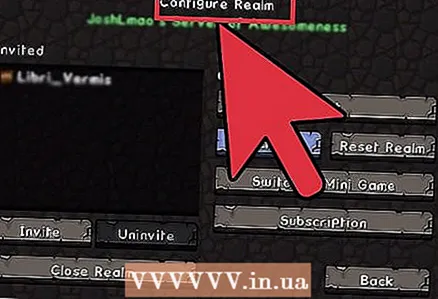 1 Clique no botão "Personalizar o mundo". Se você quiser alterar suas configurações, faça backup do seu mundo, recarregue-o, convide novos jogadores e abra a página Configurações do mundo. Altere as configurações ao seu gosto.
1 Clique no botão "Personalizar o mundo". Se você quiser alterar suas configurações, faça backup do seu mundo, recarregue-o, convide novos jogadores e abra a página Configurações do mundo. Altere as configurações ao seu gosto. 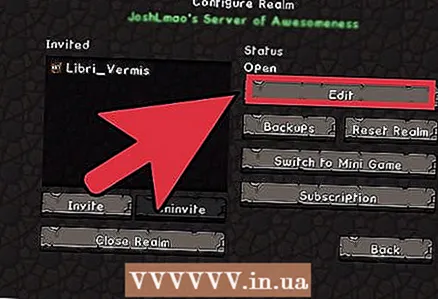 2 Clique em Alterar configurações. Aqui você pode editar o título, a descrição, a dificuldade e o modo de jogo.
2 Clique em Alterar configurações. Aqui você pode editar o título, a descrição, a dificuldade e o modo de jogo. - Quando terminar, clique no botão "Concluir", suas alterações serão salvas.
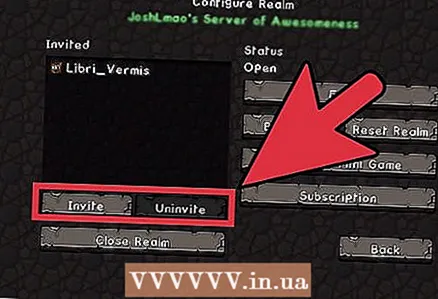 3 Para convidar ou expulsar um jogador, clique nos botões apropriados. Você pode criar uma lista de jogadores que terão acesso ao servidor.
3 Para convidar ou expulsar um jogador, clique nos botões apropriados. Você pode criar uma lista de jogadores que terão acesso ao servidor. - Selecione o nome de um jogador e clique no botão "Cancelar convite" para bloquear o acesso ao seu mundo.
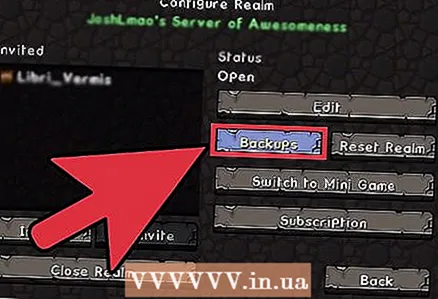 4 Usando o botão "Backups", você pode visualizar e restaurar mundos de backups.
4 Usando o botão "Backups", você pode visualizar e restaurar mundos de backups.- Você pode restaurar o mundo de um backup ou baixar a versão mais recente do mundo para o seu computador.
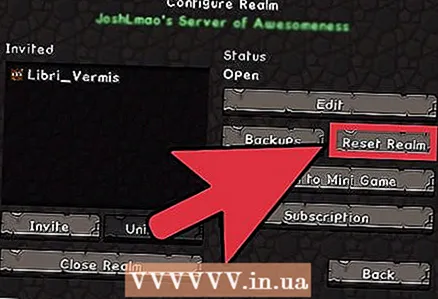 5 Clique no botão "Reiniciar" para remover todas as mudanças no mundo e devolvê-lo ao seu estado original. Agora você pode reiniciar o jogo, mas lembre-se de que essas mudanças são irreversíveis.
5 Clique no botão "Reiniciar" para remover todas as mudanças no mundo e devolvê-lo ao seu estado original. Agora você pode reiniciar o jogo, mas lembre-se de que essas mudanças são irreversíveis. - Com este botão você pode definir o "grão" do mundo ou selecionar um mapa pronto no qual deseja jogar.
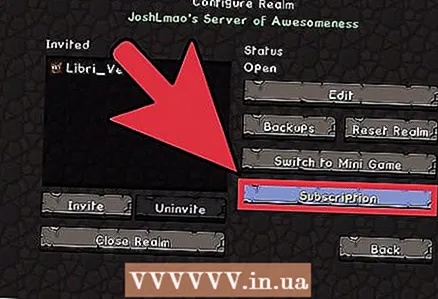 6 Para gerenciar sua assinatura, clique no botão "Assinatura". Este botão permitirá que você visualize todas as assinaturas atuais e também as renove.
6 Para gerenciar sua assinatura, clique no botão "Assinatura". Este botão permitirá que você visualize todas as assinaturas atuais e também as renove. 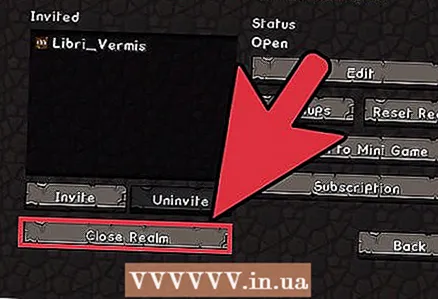 7 Feche seu mundo. Clique no botão para fechar o mundo, o mundo se tornará inacessível para todos, exceto você. Ainda não se sabe se essa alteração é reversível, portanto, é melhor não o fazer.
7 Feche seu mundo. Clique no botão para fechar o mundo, o mundo se tornará inacessível para todos, exceto você. Ainda não se sabe se essa alteração é reversível, portanto, é melhor não o fazer. - Melhor não fazer isso se você ainda precisa de paz.
Parte 3 de 3: Como se conectar ao servidor de um amigo
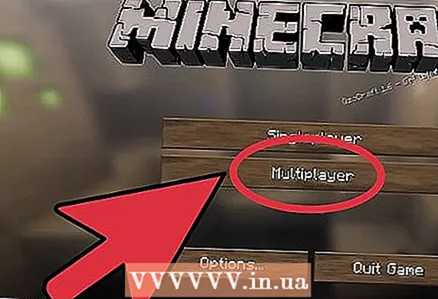 1 Atualize a versão do jogo. Você deve ter a versão oficial mais recente do jogo instalada para que o Minecraft Realms funcione.
1 Atualize a versão do jogo. Você deve ter a versão oficial mais recente do jogo instalada para que o Minecraft Realms funcione. - Além disso, remova todos os mods e pacotes de textura.
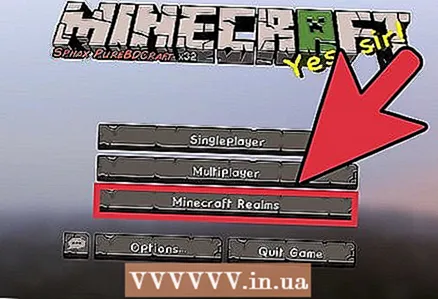 2 Clique no botão "Minecraft Realms". Depois de atualizar o jogo, abra o Minecraft Realms. Peça a um amigo para adicioná-lo à lista de convidados do servidor. Quando ele fizer isso, você verá um ícone de convite na parte superior da janela. Ao lado do nome Minecraft Realms.
2 Clique no botão "Minecraft Realms". Depois de atualizar o jogo, abra o Minecraft Realms. Peça a um amigo para adicioná-lo à lista de convidados do servidor. Quando ele fizer isso, você verá um ícone de convite na parte superior da janela. Ao lado do nome Minecraft Realms. - Abra um prompt, selecione um nome de servidor e clique em Aceitar.
- Um novo mundo aparecerá na sua lista, clique nele para iniciar o jogo.
- Se você escolher a opção "Recusar", seu nome desaparecerá da lista de convidados do servidor e você não terá mais acesso a este mundo.
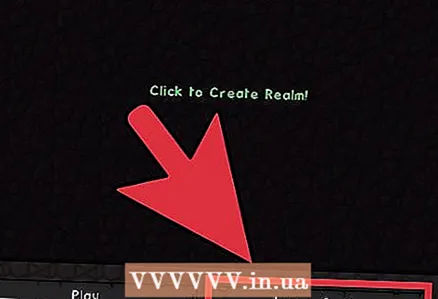 3 Clique em Jogar ou Sair do mundo. Quando o nome do mundo aparecer na janela do jogo, clique duas vezes nele para entrar no jogo.
3 Clique em Jogar ou Sair do mundo. Quando o nome do mundo aparecer na janela do jogo, clique duas vezes nele para entrar no jogo. - Selecione o nome do mundo e clique em "Sair do mundo" para fazê-lo desaparecer da sua lista. Você não terá mais acesso a este mundo.



